Onlinemeldung von Abwesenheiten im Krankheitsfall über WebUntis und die Untis Mobile App (Elternzugänge)
1. Allgemeine Hinweise
Die Funktion der Onlinemeldung von Abwesenheiten im Krankheitsfalls ist ab sofort in WebUntis und der Untis Mobile App für Erziehungsberechtigte freigeschaltet. Es ist Ihnen als Erziehungsberechtigen nun möglich, Ihre Kinder über WebUntis oder die Untis Mobile App online krank zu melden.
Bitte beachten Sie die folgenden allgemeinen Hinweise zur Onlinemeldung von Abwesenheiten:
1.1 Die Meldung von Abwesenheiten über WebUntis oder die Untis Mobile App ist ausschließlich für Krankmeldungen vorgesehen! Eine Befreiung vom Unterricht aus anderen Gründen muss weiterhin schriftlich im Vorfeld bei der Klassenleitung bzw. dem Tutor / der Tutorin oder sogar der Schulleitung (mehrtägige Befreiungen oder Befreiungen direkt vor oder nach Ferien) beantragt werden!
1.2 Es ist weiterhin möglich, Ihr Kind telefonisch (Jg. 5-7: 05371-985640 bzw. Jg. 8-12: 05371-9856-0) oder per E-Mail (
1.3 Eine Anleitung zur Onlinemeldung von Abwesenheiten im Krankheitsfall über WebUntis (Browservariante) finden Sie weiter unten in diesem Dokument. Bei der Untis Mobile App haben Tests allerdings gezeigt, dass es offenbar notwendig ist, jedes Profil einmal ab- und wieder anzumelden, damit die Seite „Meine Abwesenheiten“ auch tatsächlich aktiv ist und geöffnet werden kann. Beachten Sie dazu bitte die nachfolgende Anleitung.
1.4 Sollten Sie beim Ab- und wieder Anmelden der Profile in der Untis Mobile App feststellen, dass Sie die Zugangsdaten für Ihre Elternzugänge nicht mehr wissen, müssen Sie neue Zugangsdaten für Ihre Elternzugänge bei uns beantragen, die wir Ihnen dann auf dem Postweg zusenden. Schicken Sie zu diesem Zweck eine formlose Bitte um Zusendung des Passworts an
1.5 Bei der Onlinemeldung von Abwesenheiten im Krankheitsfalls über WebUntis ist der Abwesenheitsgrund „Krankheit online gemeldet (Eltern)“ bereits vorausgewählt. In der Untis Mobile App ist dies leider nicht der Fall. Bitte wählen Sie daher bei der Meldung von Abwesenheiten über die Untis Mobile App den Abwesenheitsgrund „Krankheit online gemeldet (Eltern)“ aus, bevor Sie die Meldung speichern!
1.6 Bitte geben Sie Ihrem Kind weiterhin direkt nach der Genesung eine Entschuldigung mit Ihrer Unterschrift mit.
2. Anleitung zum Ab- und wieder Anmelden der Profile in der Untis Mobile App
Wie bereits oben erwähnt, ist es offenbar notwendig, dass Sie bereits vorhandene Profile in der Untis Mobile App einmal ab- und wieder anmelden, damit Sie die neuen Funktionen nutzen können. Gehen Sie dazu wie folgt vor:
Schritt 1
Tippen Sie in der Untis Mobile App unten auf „Profil“ und melden Sie das Profil dann ab, indem Sie auf „Abmelden“ tippen. Wenn Sie mit mehreren Profilen angemeldet sind, können Sie diese sogar alle gleichzeitig abmelden, indem Sie bei dem anschließenden Dialogfeld „Abmelden (alle Profile)“ auswählen.
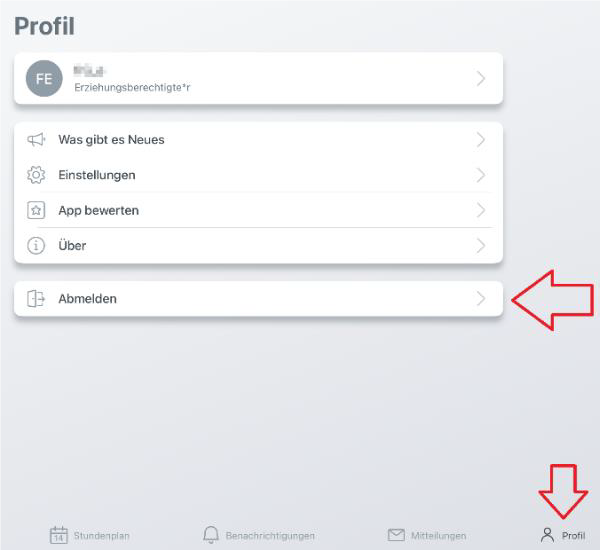
Schritt 2
Das Profil wird jetzt mit einem Schloss dargestellt, da es abgemeldet ist. Tippen Sie auf das Profil, um sich erneut anzumelden.
Schritt 3
Geben Sie Ihr Passwort ein und tippen Sie auf „Anmelden“, um sich erneut mit dem Profil anzumelden. Jetzt sollten Sie das Menü „Meine Abwesenheiten“ aufrufen und Abwesenheiten in der App eintragen können. Falls Sie mehrere Profile nutzen, müssen Sie auch diese erneut anmelden.
3. Anleitung zur Onlinemeldung von Abwesenheiten über die Untis Mobile App
Schritt 1
Tippen Sie in der Untis Mobile App unten links auf „Start“ und wählen Sie dann das Menü „Meine Abwesenheiten“ aus.
Schritt 2
Tippen Sie rechts oben auf das Plussymbol, um eine Abwesenheit einzutragen.
Schritt 3
Tragen Sie die Daten der Abwesenheit ein. Wenn Sie Ihr Kind für den gesamten Schultag krankmelden möchten, können Sie die Endzeit einfach unverändert bei 16:55 Uhr belassen (dies ist die Endzeit des Schultages in WebUntis). Es ist nicht erheblich, wann der Schultag Ihres Kindes tatsächlich geendet hätte. Sie können die Abwesenheit auch direkt für mehrere Tage melden, wenn Sie dies bereits absehen können. Tragen Sie als Endzeit in dem Fall einfach den letzten Krankheitstag mit der Zeit 16:55 Uhr ein. Wählen Sie als Abwesenheitsgrund bitte zudem unbedingt „Krankheit online gemeldet (Eltern)“ aus! Dieser ist in der App leider nicht vorausgewählt. Sie können bei Bedarf auch einen Freitext eingeben, wir empfehlen aber aus Datenschutz- und Datensparsamkeitsgründen, diese Funktion möglichst nicht zu nutzen und wenn dann auf keinen Fall für sensible Informationen! Tippen Sie abschließend auf den Haken oben rechts, um die Abwesenheit zu speichern.
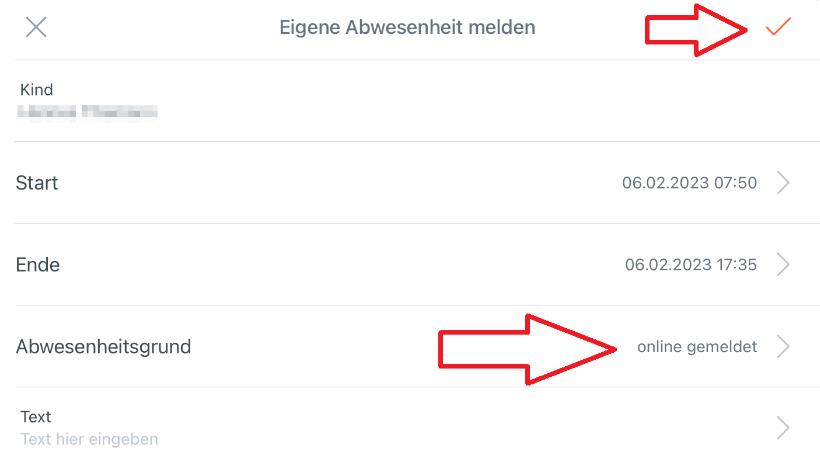
Natürlich können Sie Ihre eingetragene Abwesenheit auch bearbeiten und somit bei Bedarf verlängern. Bitte beachten Sie aber, dass es bei längeren Abwesenheiten von über 3 Tagen geboten ist, direkten Kontakt mit der Schule (Klassenlehrer/-in oder Koordinator/-in) aufzunehmen. Wählen Sie dazu unter „Meine Abwesenheiten“ einfach die betreffende Abwesenheit aus und verändern Sie die Endzeit entsprechend. Alternativ kann genauso gut eine weitere, neue Abwesenheit zur Verlängerung eingetragen werden. Bitte beachten Sie, dass Sie eine einmal eingetragene Abwesenheit zwar bearbeiten, aber nicht mehr vollständig löschen können!
4. Anleitung zur Onlinemeldung von Abwesenheiten über WebUntis
Schritt 1
Melden Sie sich in WebUntis an und klicken Sie unten links in der Menüleiste auf „Abwesenheiten“.
Schritt 2
Klicken Sie unten auf „Abwesenheit melden“.

Schritt 3
Tragen Sie die Daten der Abwesenheit ein. Wenn Sie Ihr Kind für den gesamten Schultag krankmelden
möchten, können Sie die Endzeit einfach unverändert bei 16:55 Uhr belassen (dies ist die Endzeit des
Schultages in WebUntis). Es ist nicht erheblich, wann der Schultag Ihres Kindes tatsächlich geendet hätte. Sie können die Abwesenheit auch direkt für mehrere Tage melden, wenn Sie dies bereits absehen können. Tragen Sie als Endzeit in dem Fall einfach den letzten Krankheitstag mit der Zeit 16:55
Uhr ein. Belassen Sie den Abwesenheitsgrund bitte unbedingt bei „Krankheit online gemeldet (Eltern)“! Sie können bei Bedarf auch einen Freitext eingeben, wir empfehlen aber aus Datenschutz- und Datensparsamkeitsgründen, diese Funktion möglichst nicht zu nutzen und wenn dann auf keinen Fall für sensible Informationen! Klicken Sie abschließend auf „Speichern“.

Natürlich können Sie Ihre eingetragene Abwesenheit auch bearbeiten und somit bei Bedarf verlängern. Klicken Sie dazu unter „Abwesenheiten“ einfach bei der betreffenden Abwesenheit auf das Stiftsymbol und verändern Sie die Endzeit entsprechend. Alternativ kann genauso gut eine weitere, neue Abwesenheit zur Verlängerung eingetragen werden. Bitte beachten Sie, dass Sie eine einmal eingetragene Abwesenheit zwar bearbeiten, aber nicht mehr vollständig löschen können!

